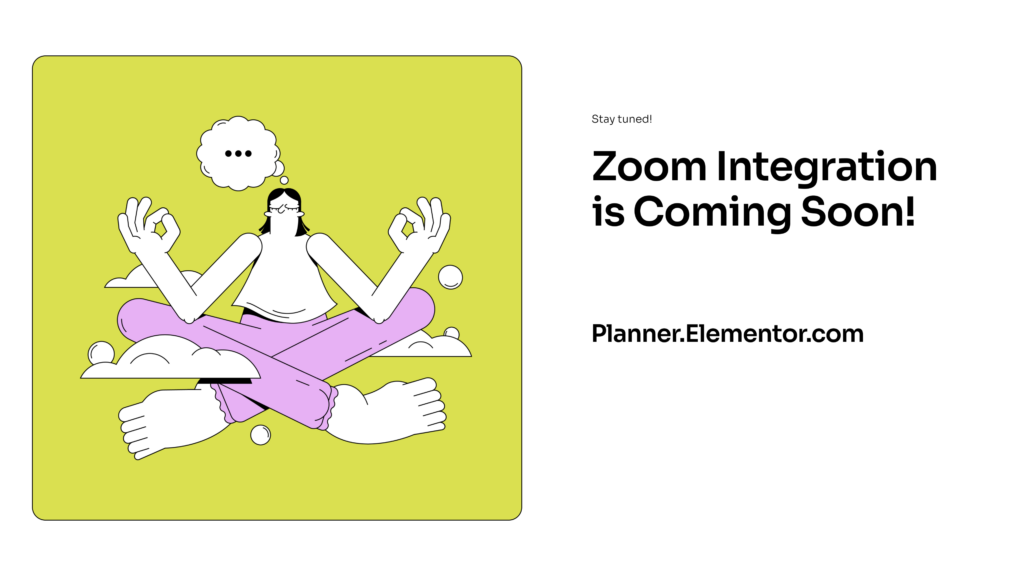
L’une des tâches les plus chronophages pour les créateurs de sites web est de travailler avec les clients pour créer un brief. Ces briefs constituent la base nécessaire pour construire un site que votre client approuvera. Avec Elementor Site Planner, vous pouvez considérablement rationaliser ce processus, en créant un
site web complet après seulement une réunion Zoom avec votre client.
Prérequis
- Zoom. Vous pouvez utiliser soit l’application soit la version en ligne de Zoom.
- Un compte Elementor. Pour plus de détails, voir Créer votre compte.
Après avoir créé votre brief, Elementor Site Planner crée un site web pour vous. Pour utiliser ce site web, vous aurez besoin :
- De configurer un site web en utilisant Elementor Host.
- (Optionnel) Le plugin WooCommerce.
ou - Un site web WordPress.
- Le plugin Elementor.
- (Optionnel) Le plugin Elementor Pro.
- (Optionnel) Le plugin WooCommerce.
Créer votre brief
- Organisez une réunion Zoom avec votre client.
- Cliquez sur Utiliser un preneur de notes IA.
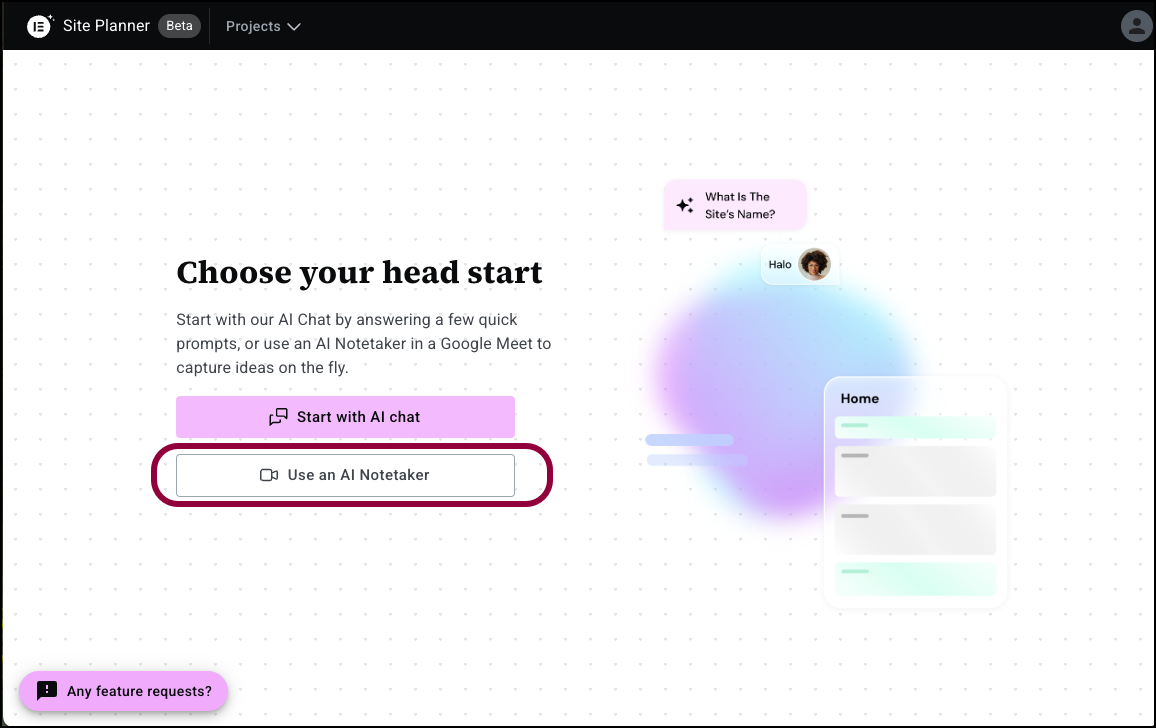
Cela ouvre la fenêtre du preneur de notes IA. - Dans la zone de texte, saisissez le URL de la réunion Zoom.
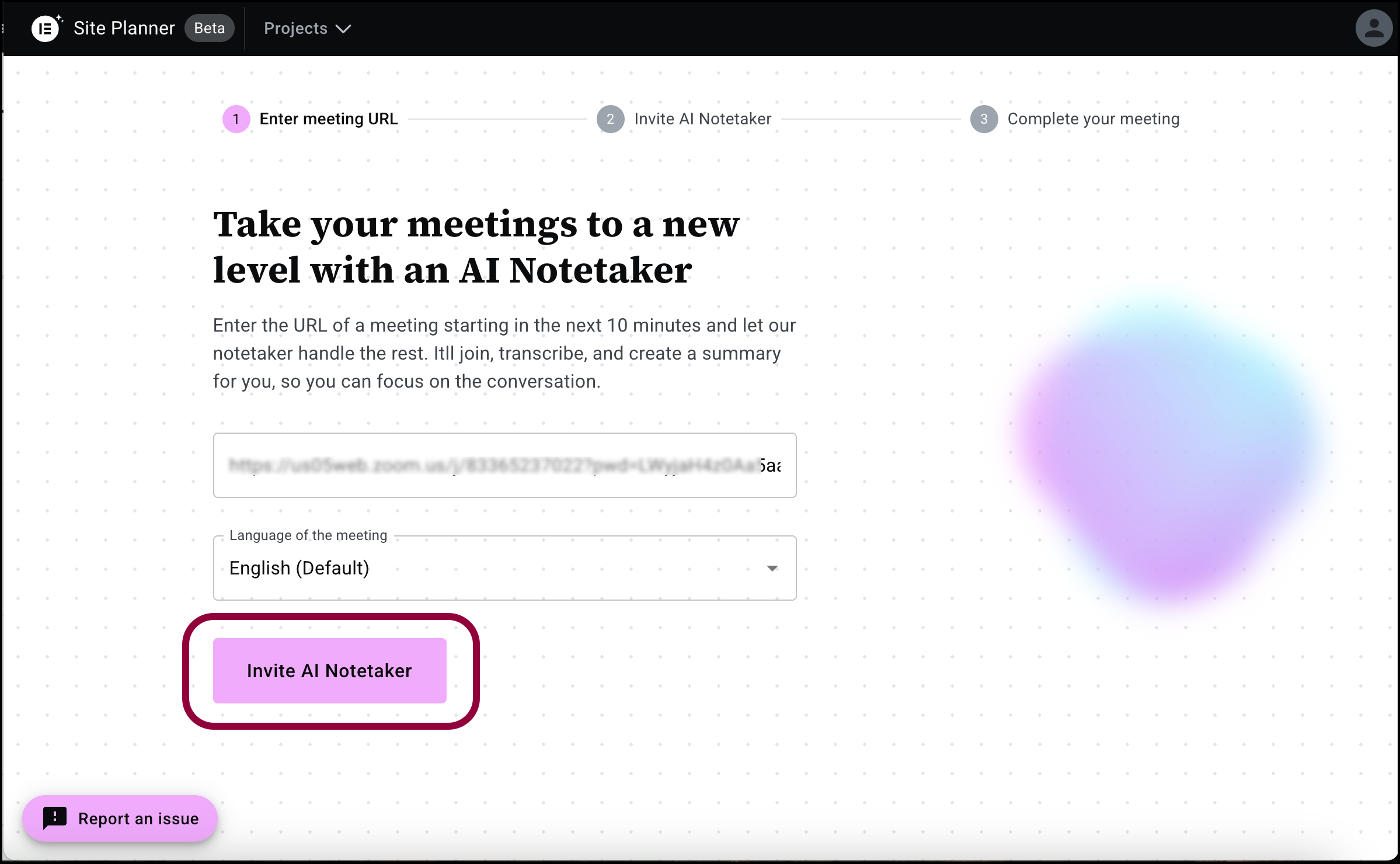
- Dans la réunion, cliquez sur Inviter le preneur de notes IA.
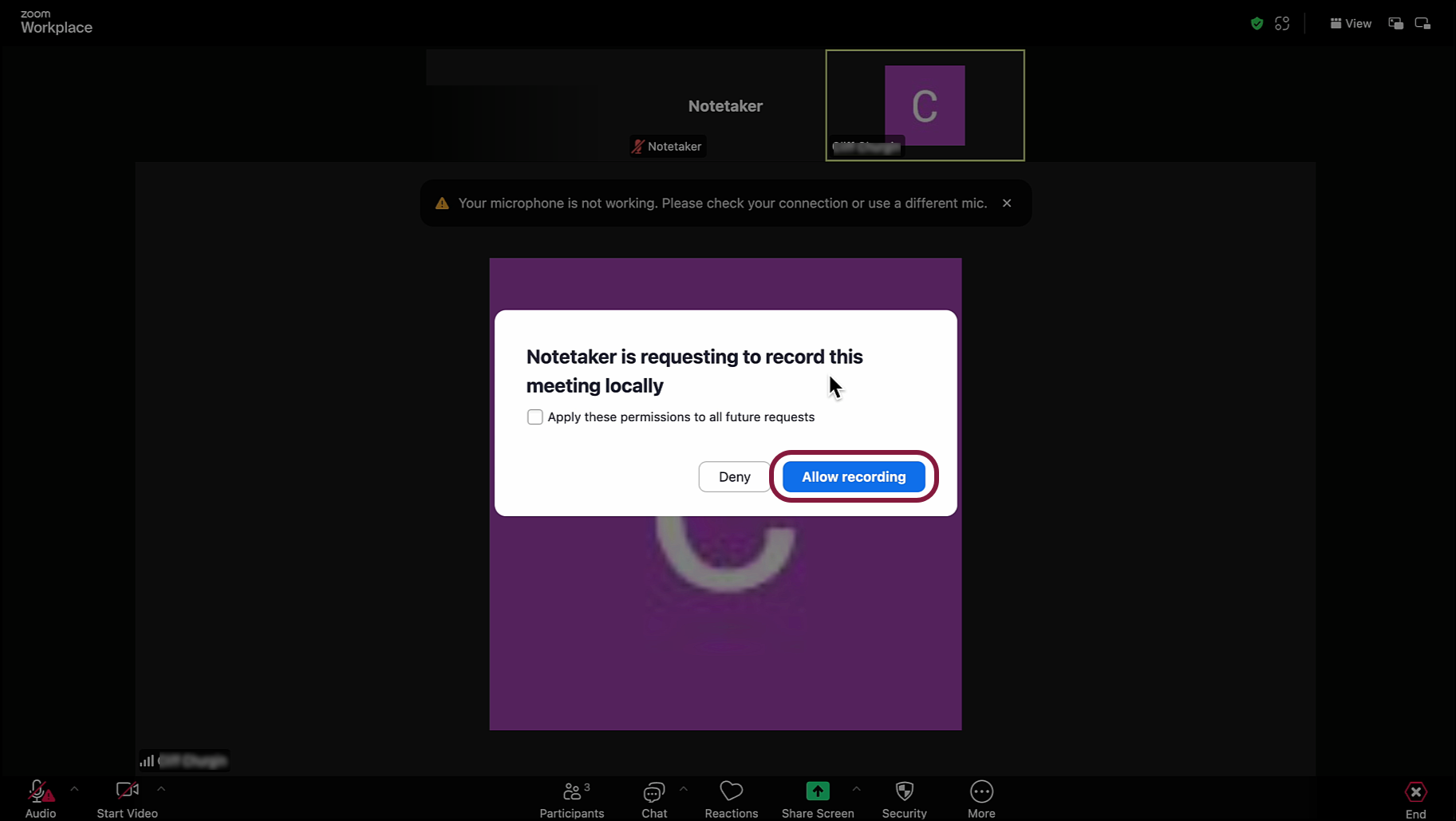
- Cliquez sur Autoriser l’enregistrement pour permettre au preneur de notes IA de transcrire la réunion.NoteSi vous changez d’avis, vous pouvez désactiver le preneur de notes en cliquant sur la tuile et en sélectionnant Supprimer.
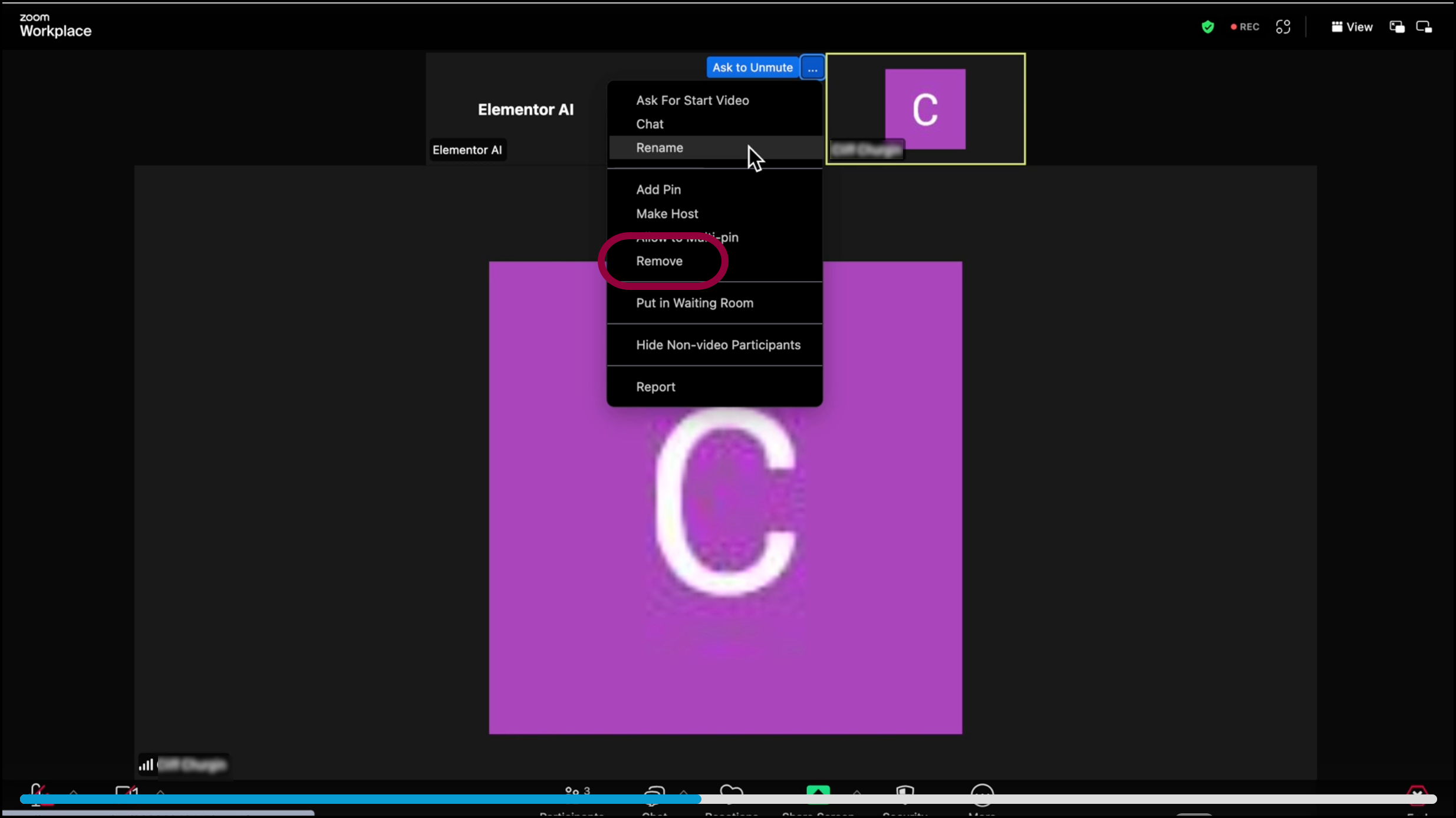
- Après le début de votre réunion, Admettez le preneur de notes dans la réunion.
Le preneur de notes IA enregistrera et analysera la réunion. Ces résultats sont utilisés par AI Site Planner pour créer un brief pour votre site.TipPendant votre réunion Zoom, vous devriez discuter de choses comme :
Le nom de l’entreprise ou du site web
Ce que fait le client
Quelles pages ils veulent sur leur site
Ce qu’ils attendent que le site web fasse pour eux - Retournez à la fenêtre Site Planner.
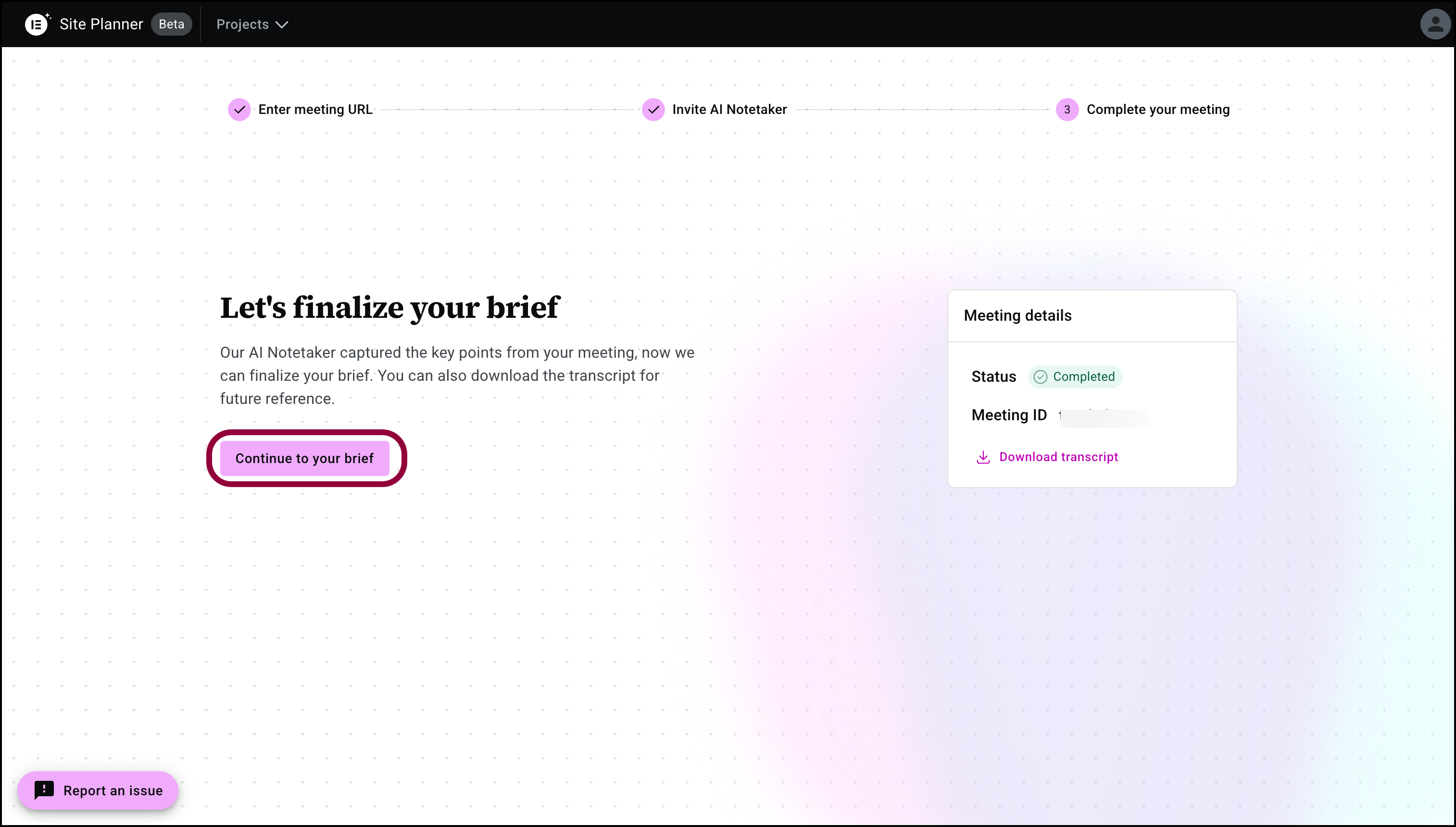
- Cliquez sur Continuer vers votre brief.
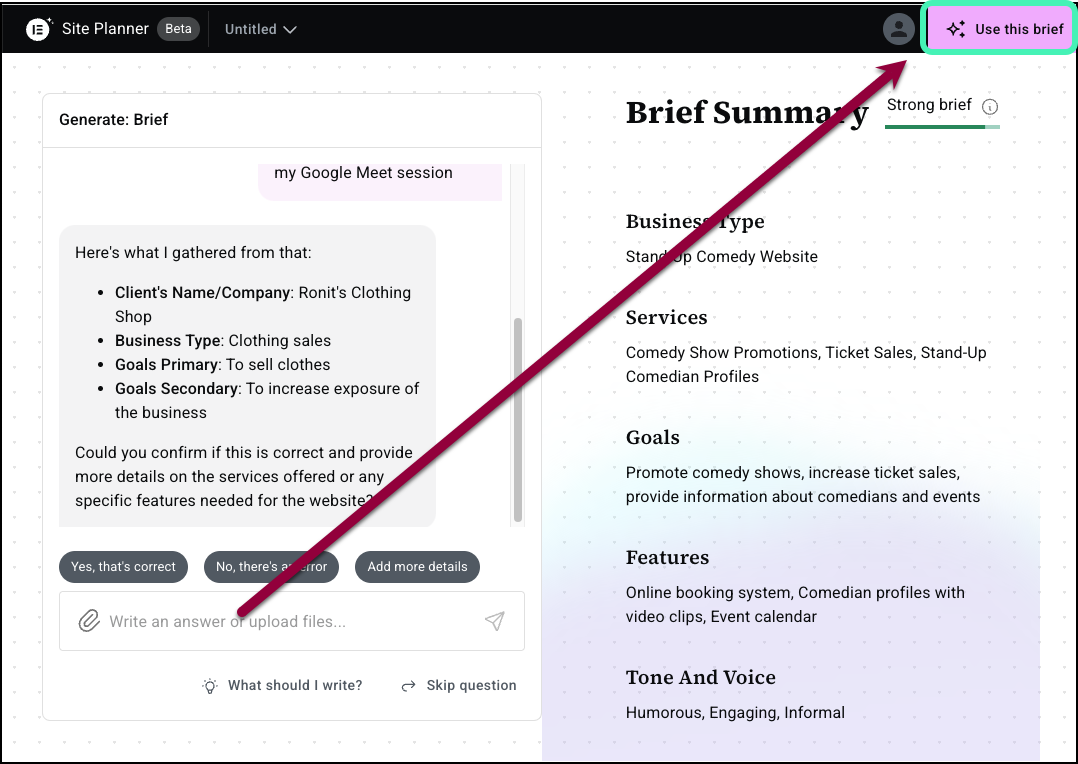
- Si l’enregistrement contient suffisamment d’informations pour un brief, et que vous êtes satisfait du brief, cliquez sur Utiliser ce brief dans le coin supérieur droit.
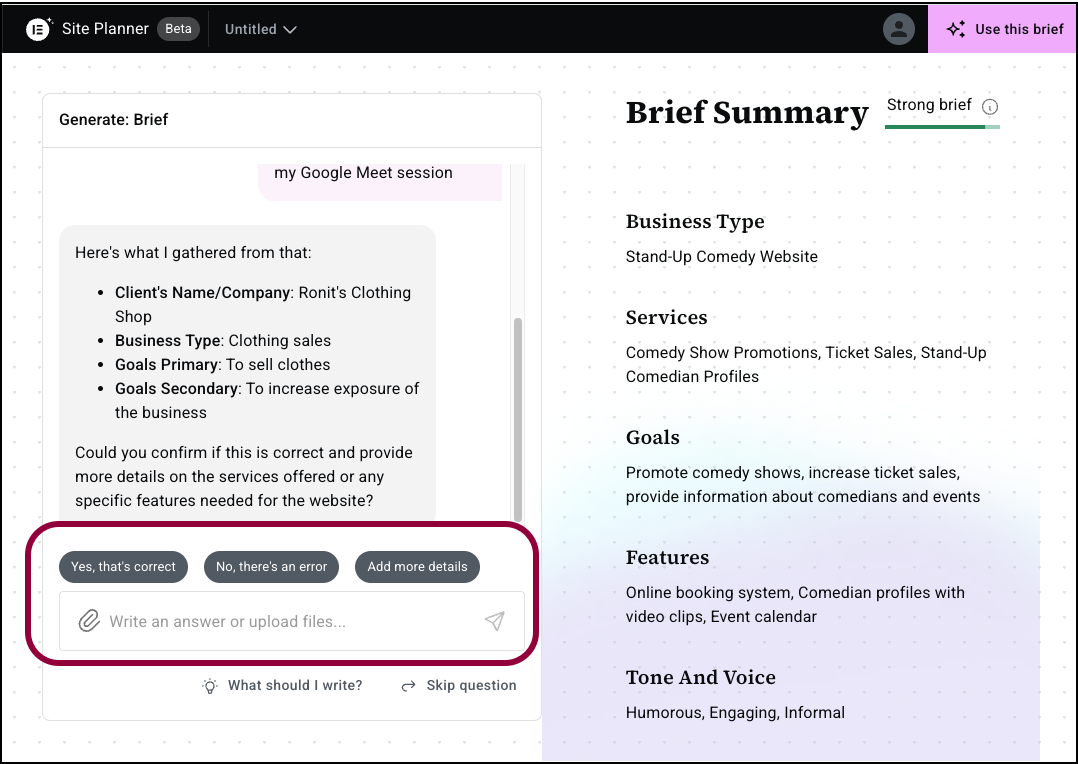
- Si des informations manquent ou si vous voulez ajouter quelque chose, utilisez le panneau pour saisir plus d’informations.
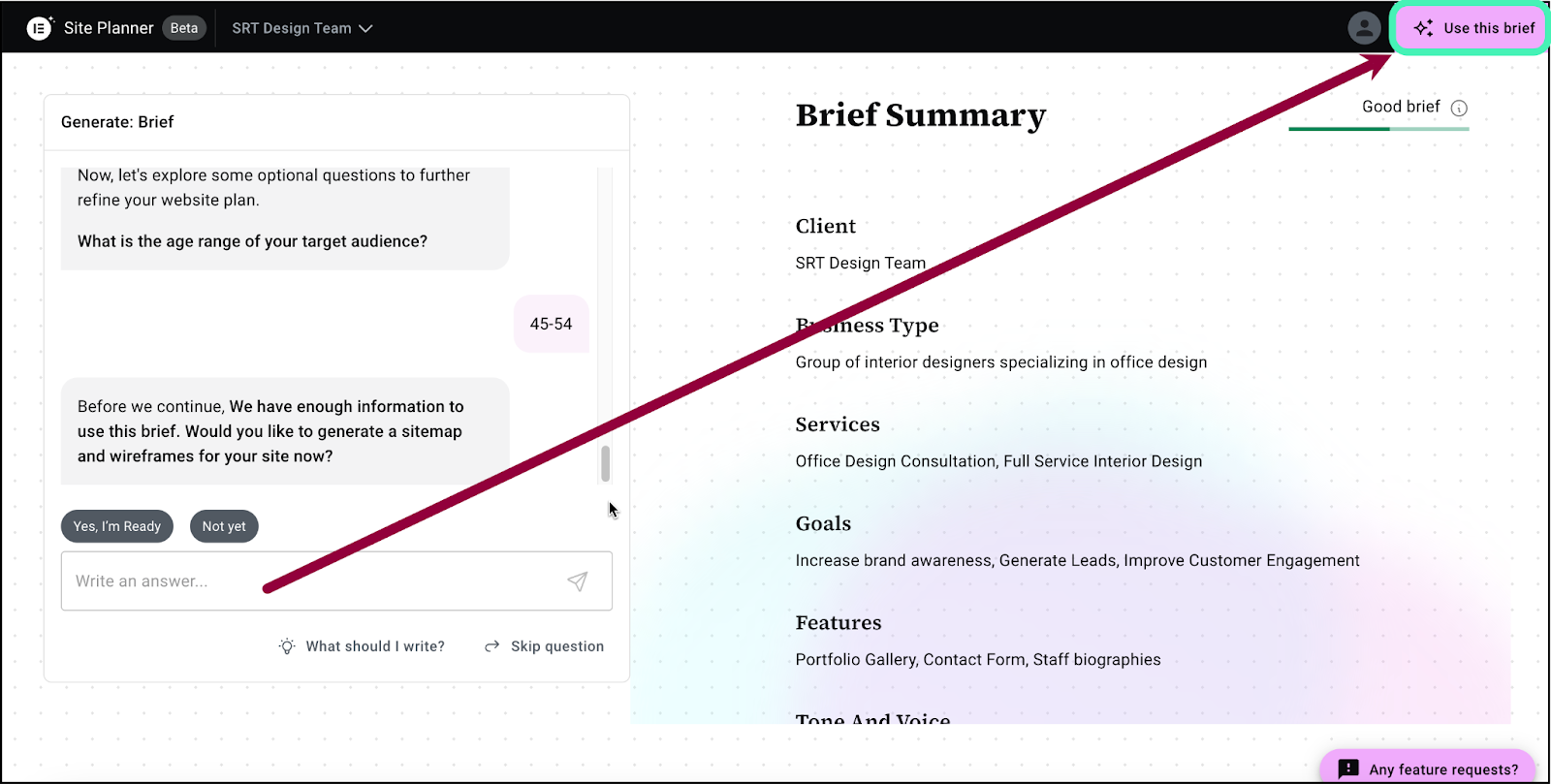
- Quand vous estimez avoir ajouté suffisamment d’informations, cliquez sur Utiliser ce brief.
Site Planner créera un plan de site et une maquette filaire pour votre site.
Travailler avec votre ébauche de mise en page
Site Planner ébauche un plan de site et une maquette filaire pour votre site que vous pouvez ensuite personnaliser selon vos besoins.
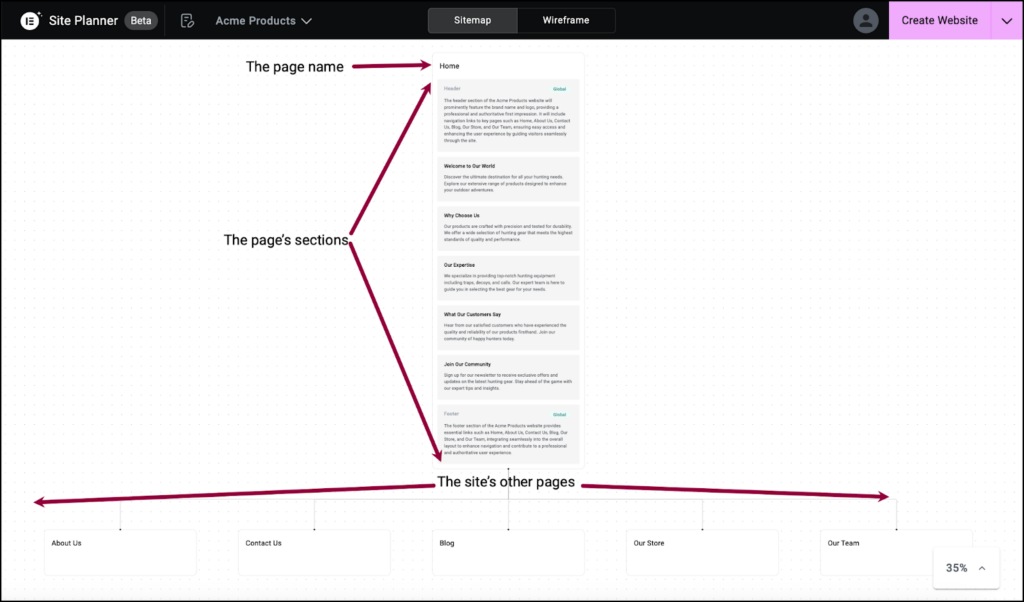
Site Planner présente le plan de site une page à la fois, listant les différentes sections de la page.
- Cliquez sur un nom de page pour voir la carte de cette page.
Vous pouvez personnaliser la mise en page du site en utilisant soit le plan de site soit la maquette filaire, bien que certaines fonctionnalités ne soient disponibles que depuis le plan de site ou la maquette filaire.
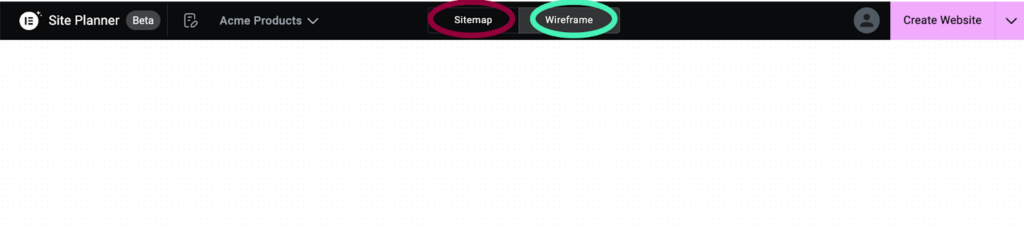
Utilisez les boutons Plan de site et Maquette filaire pour basculer entre les deux vues.
Vous pouvez examiner et modifier la mise en page en utilisant les fonctionnalités suivantes :
Zoomer sur une page
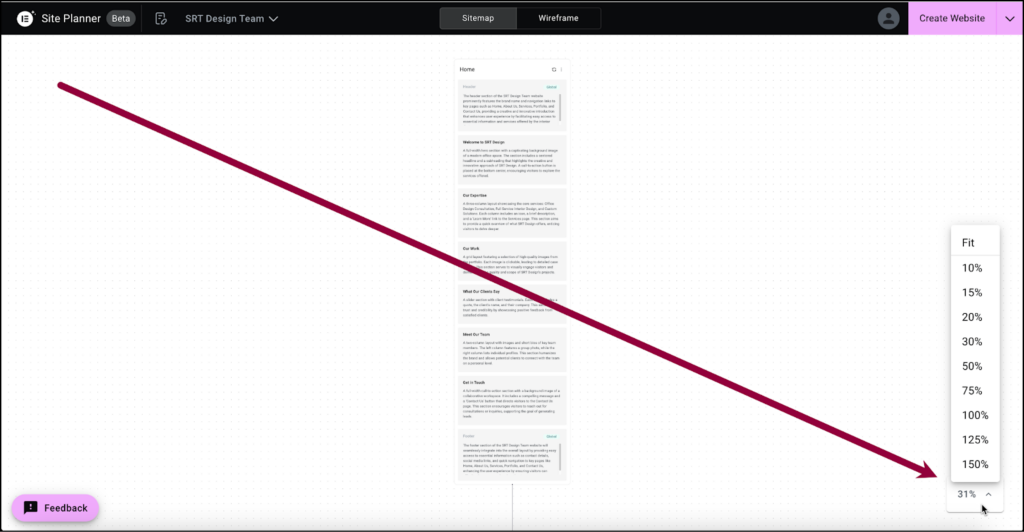
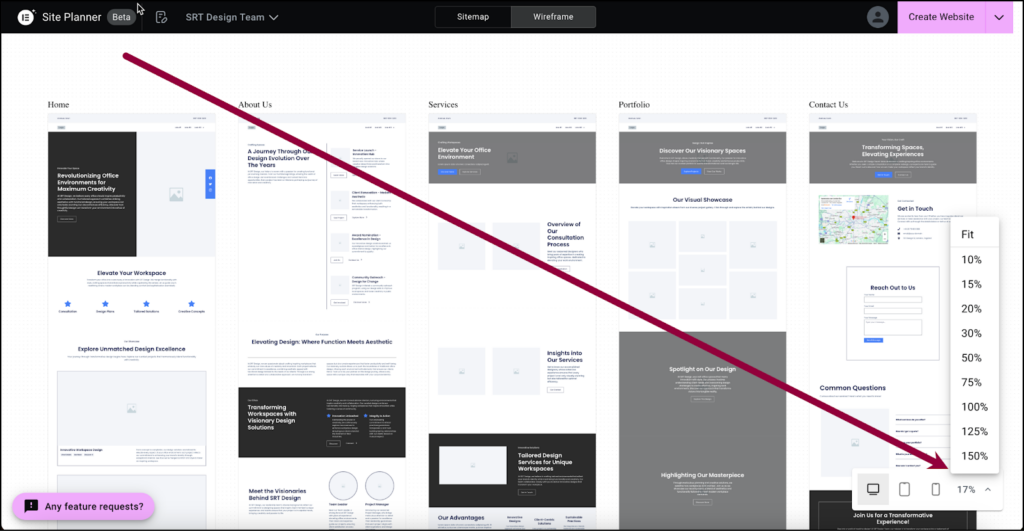
Utilisez le menu déroulant Affichage pour zoomer et dézoomer.
Ajouter une page
L’ajout d’une page ne peut être fait que depuis le plan de site.
S’il manque une page dans la mise en page, vous pouvez l’ajouter depuis le plan de site.
Pour ajouter une page :
- Passez votre souris sur l’espace entre deux pages.
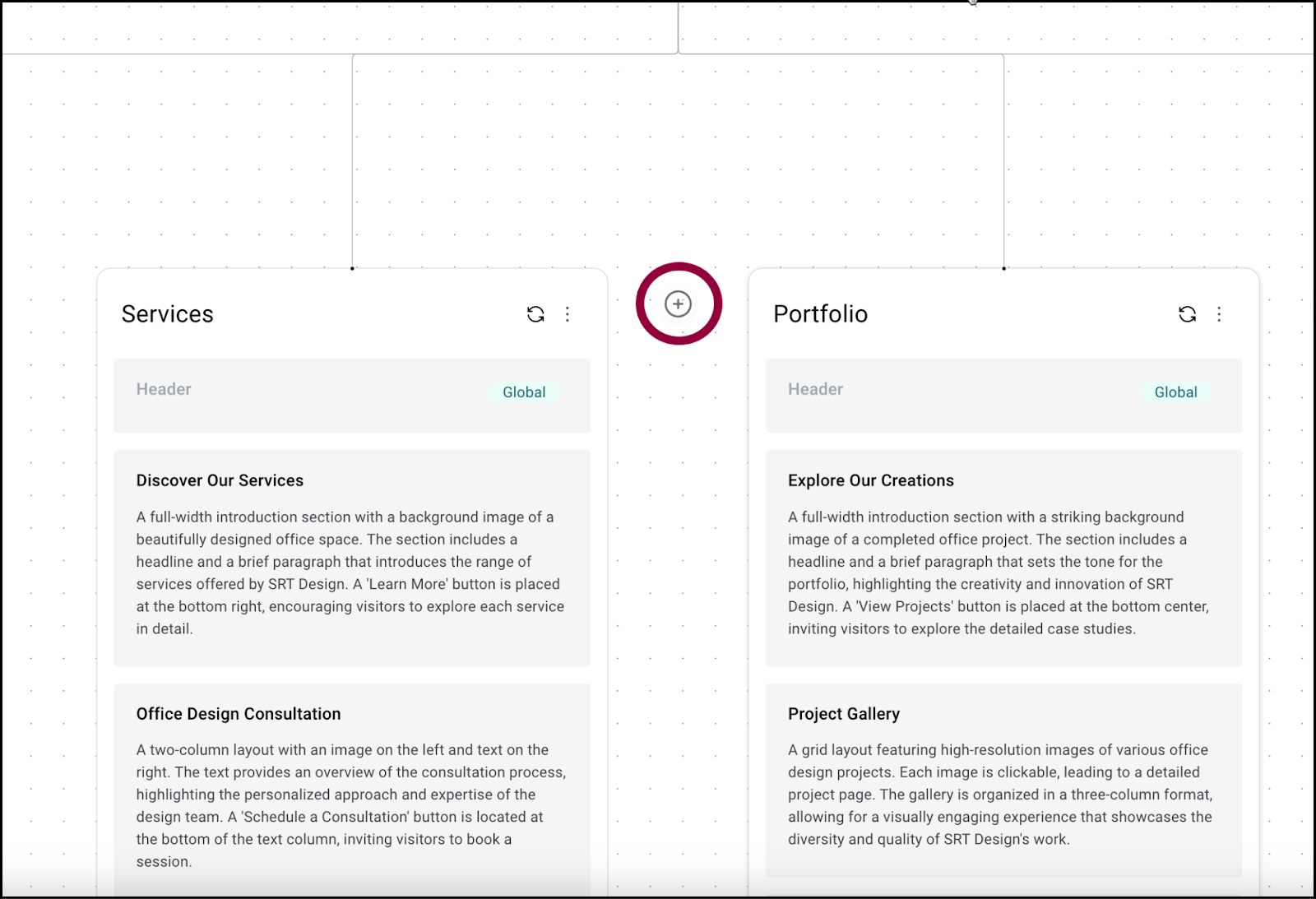
- Cliquez sur le symbole plus.
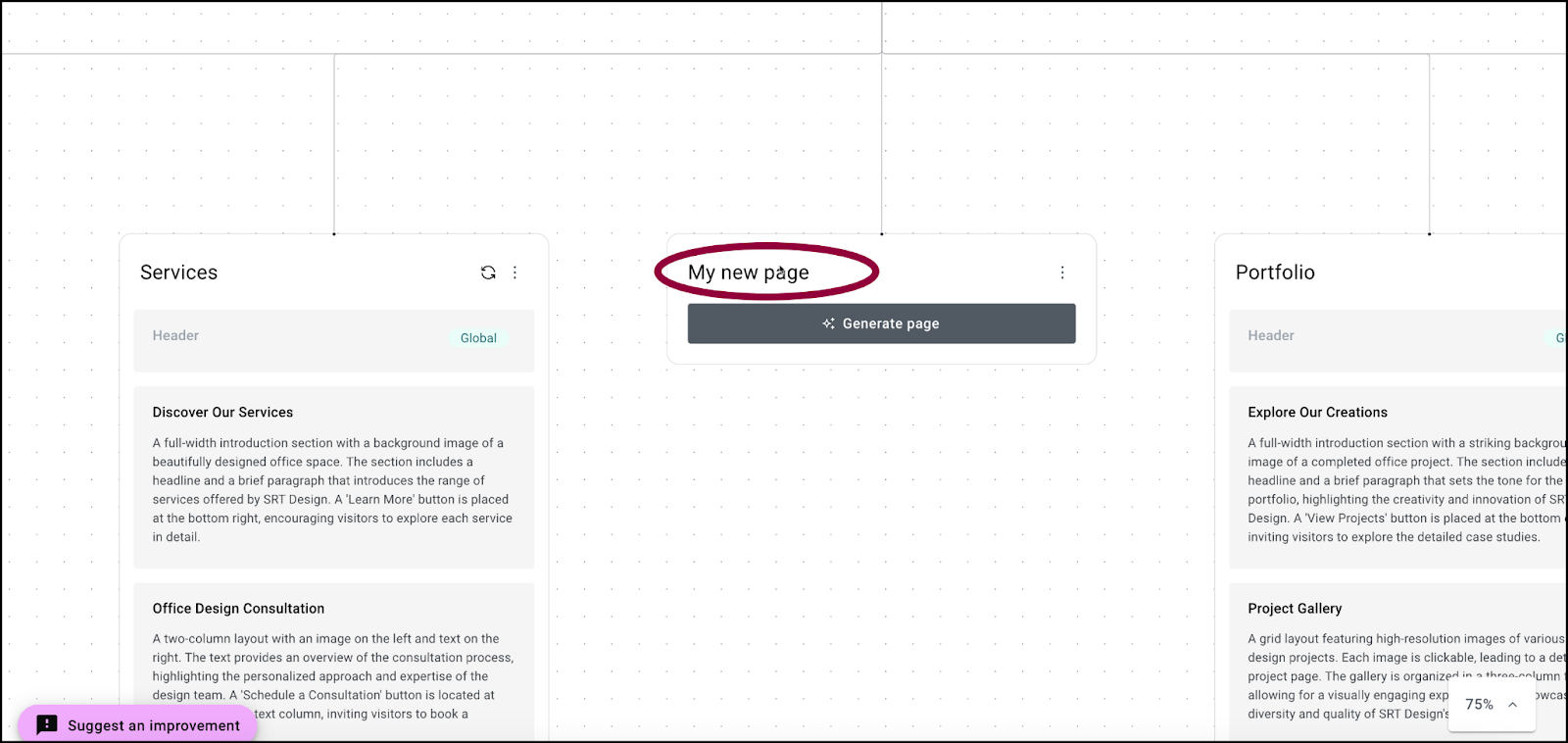
- (Optionnel) Ajoutez un nom de page.
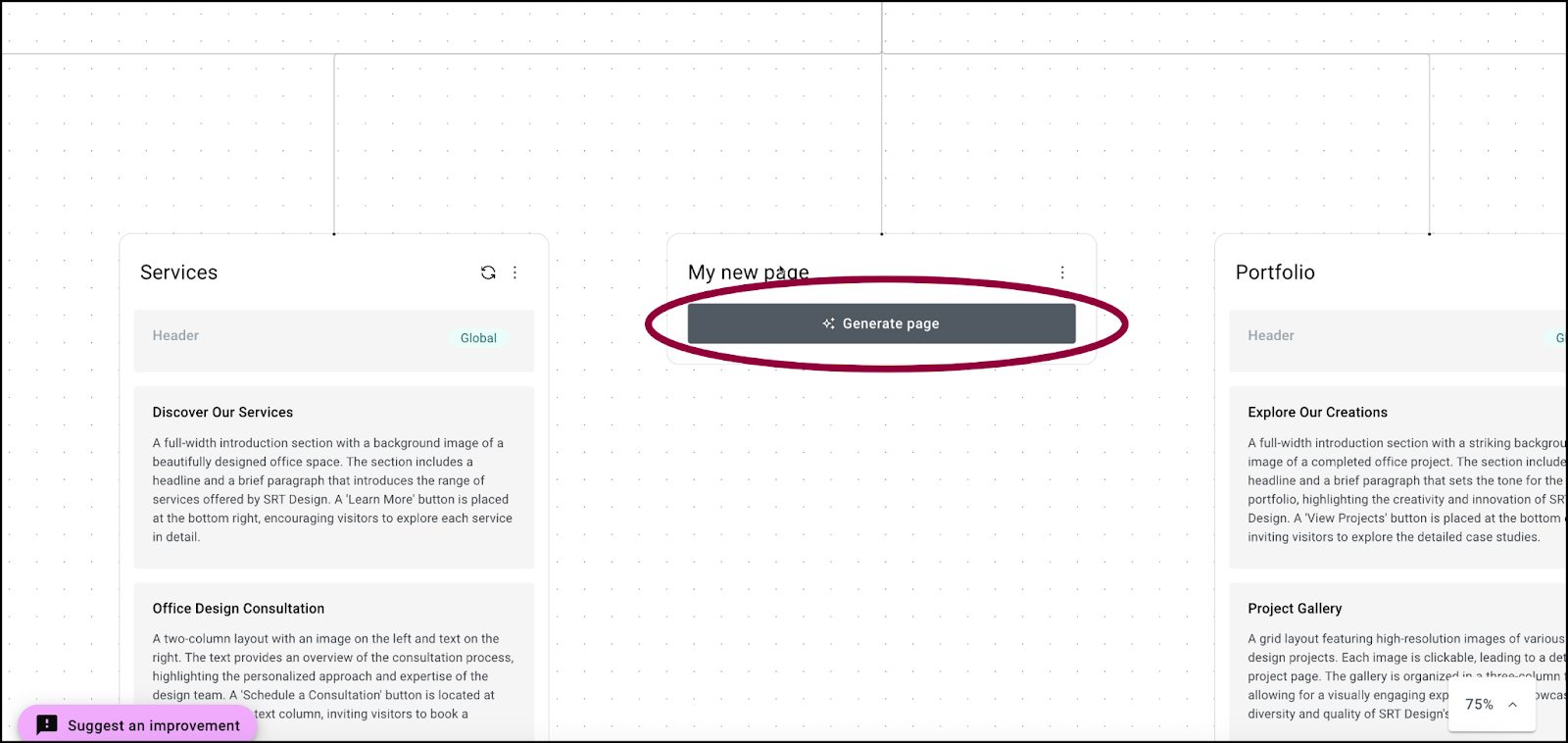
- Cliquez sur Générer la page.
Site Planner générera une nouvelle page en utilisant le nom de la page et les autres informations que vous avez fournies dans votre brief. Par exemple, une page intitulée « Nos Produits » donnera des résultats différents d’une page intitulée « Rencontrez notre équipe ».
Régénérer une page ou une section
Si vous n’aimez pas la mise en page d’une page ou d’une section de page, vous pouvez demander à Site Planner de la régénérer jusqu’à obtenir un résultat qui vous plaît.
Pour régénérer une page (Plan de site uniquement) :
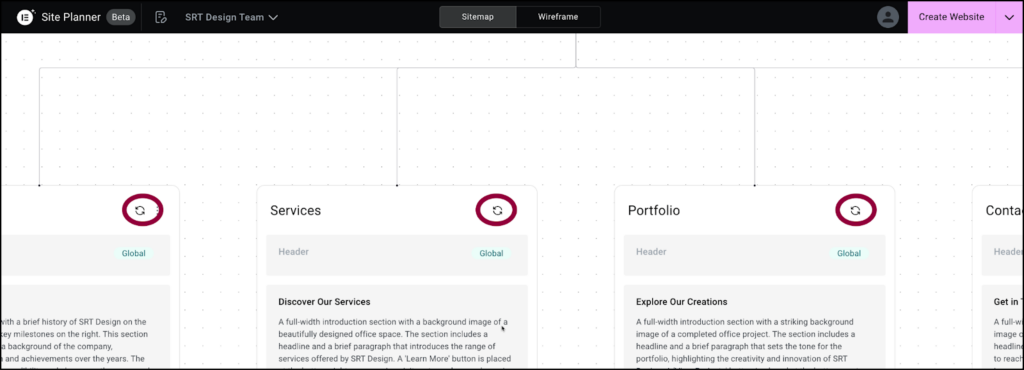
Passez la souris sur le haut de la page et cliquez sur l’icône de régénération.
Pour régénérer une section :
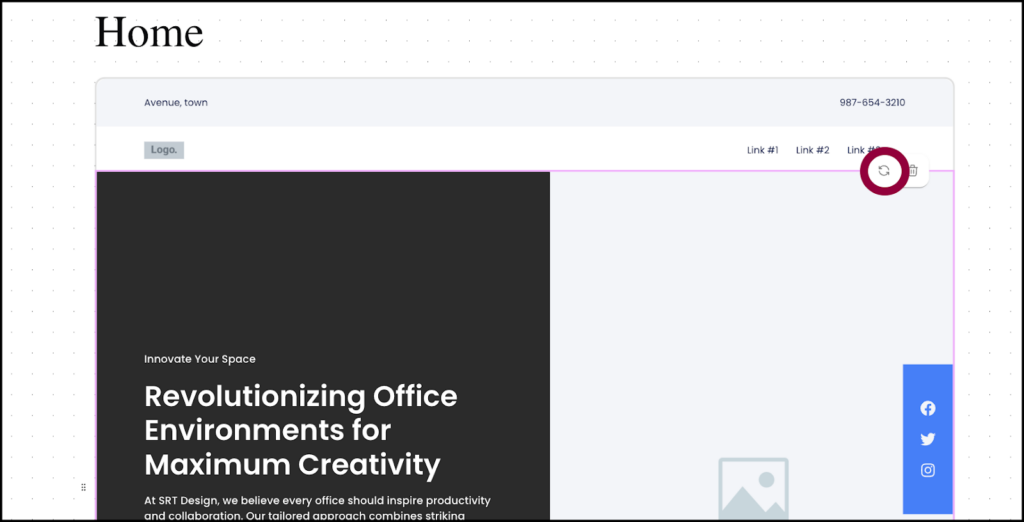
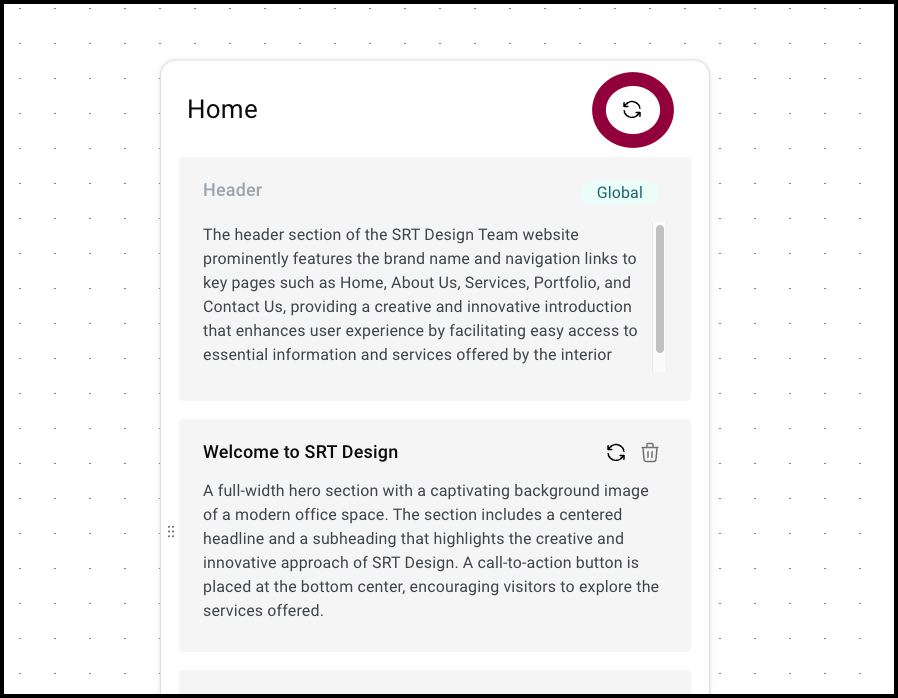
Passez la souris sur le haut de la section et cliquez sur l’icône de régénération.
Supprimer une page ou une section
Si vous décidez qu’une page est inutile, vous pouvez la supprimer, si votre page est trop longue, vous pouvez supprimer une section.
Pour supprimer une page (Plan de site uniquement) :
- En haut de la page, cliquez sur les points de suspension.
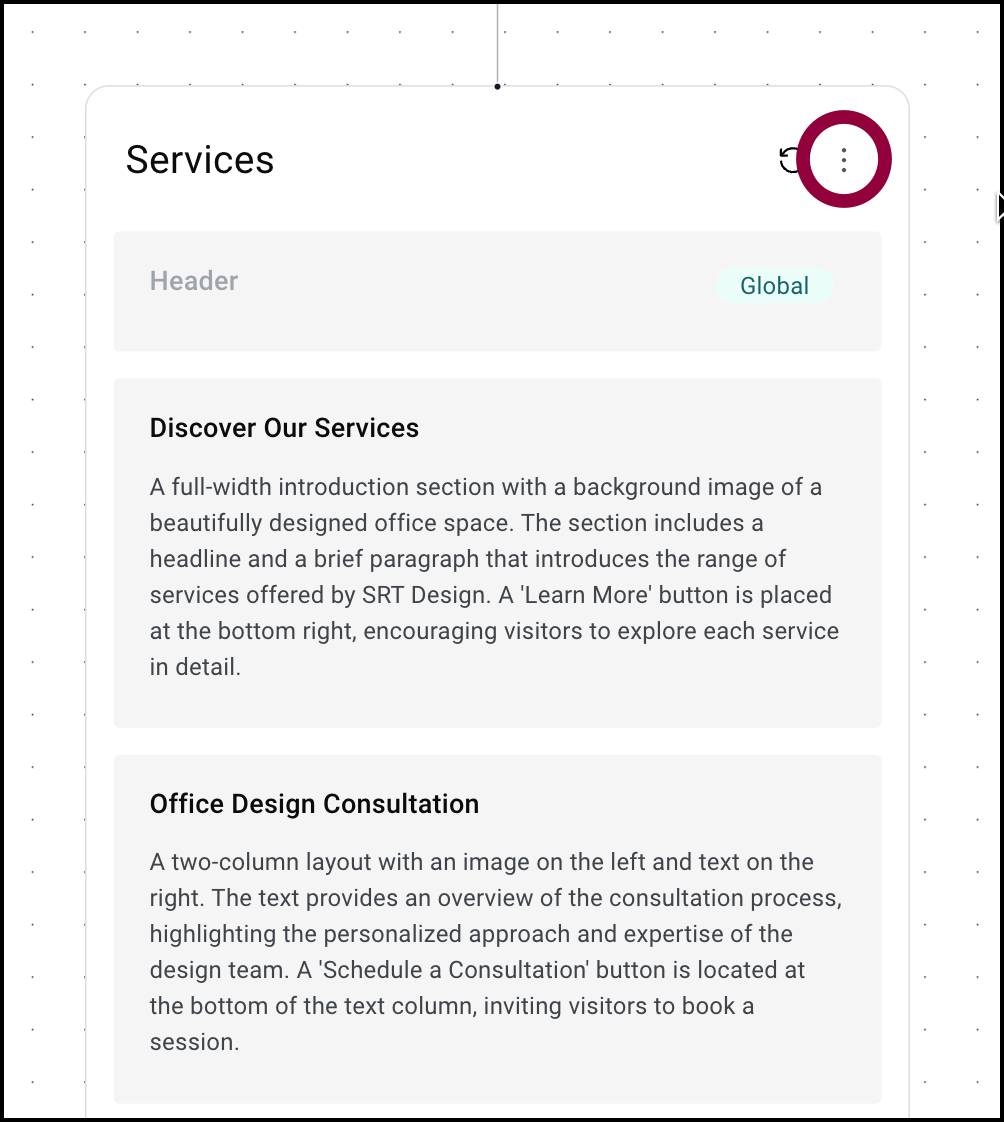
Ce menu de page apparaît.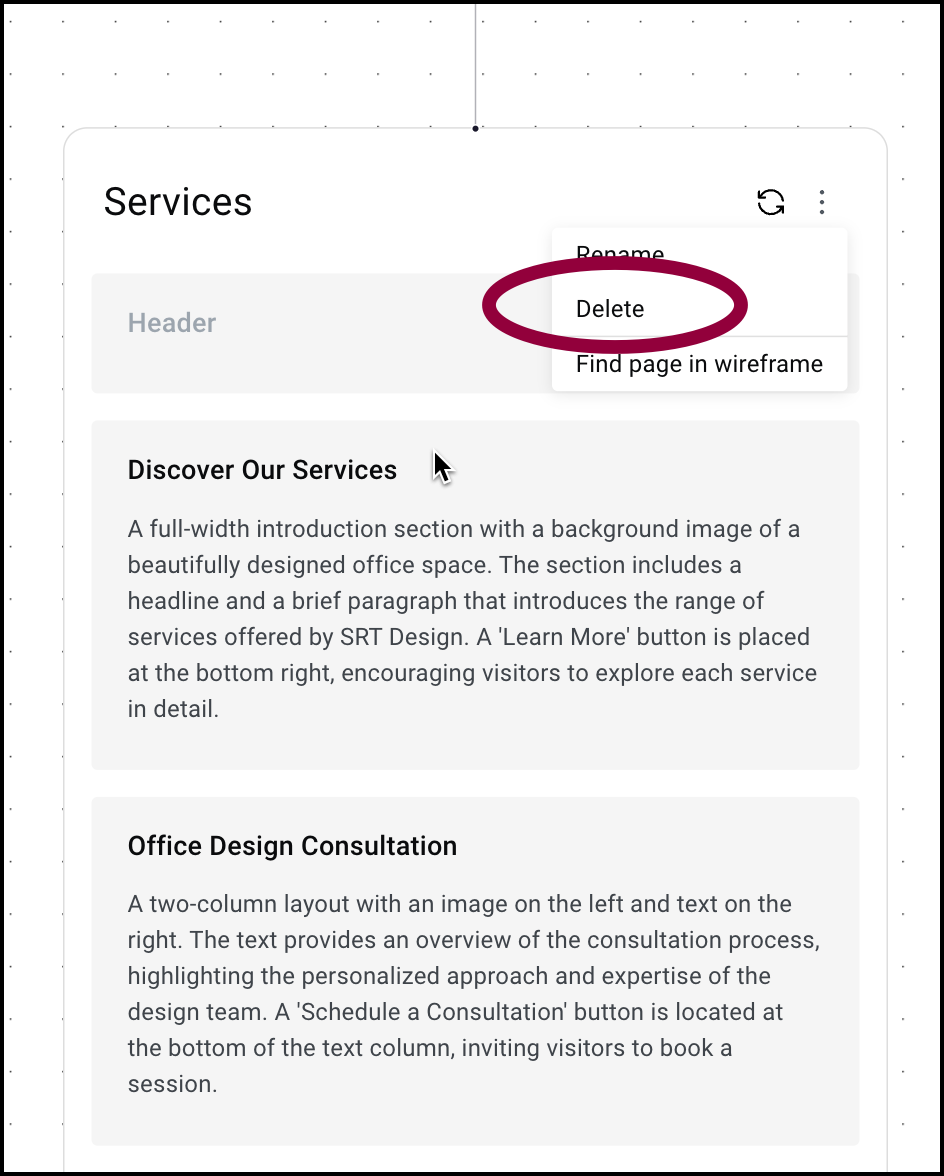
- Sélectionnez Supprimer.NoteVous ne pouvez pas supprimer la page d’accueil.
Pour supprimer une section :
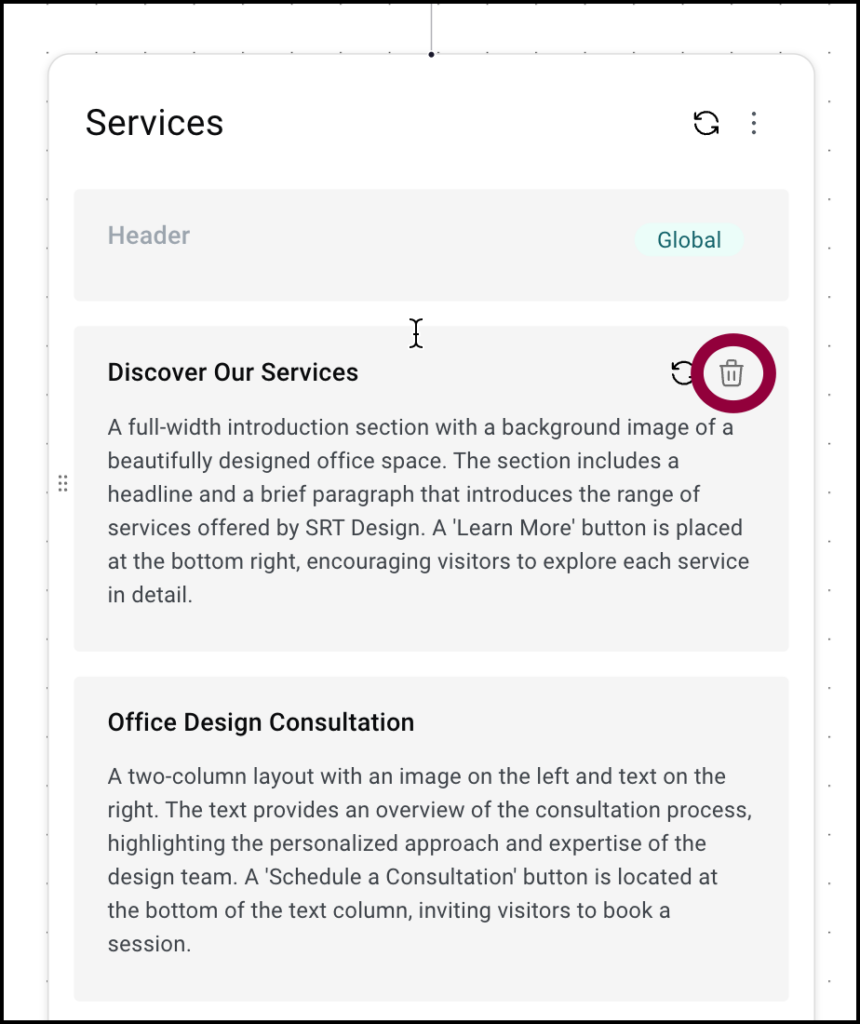
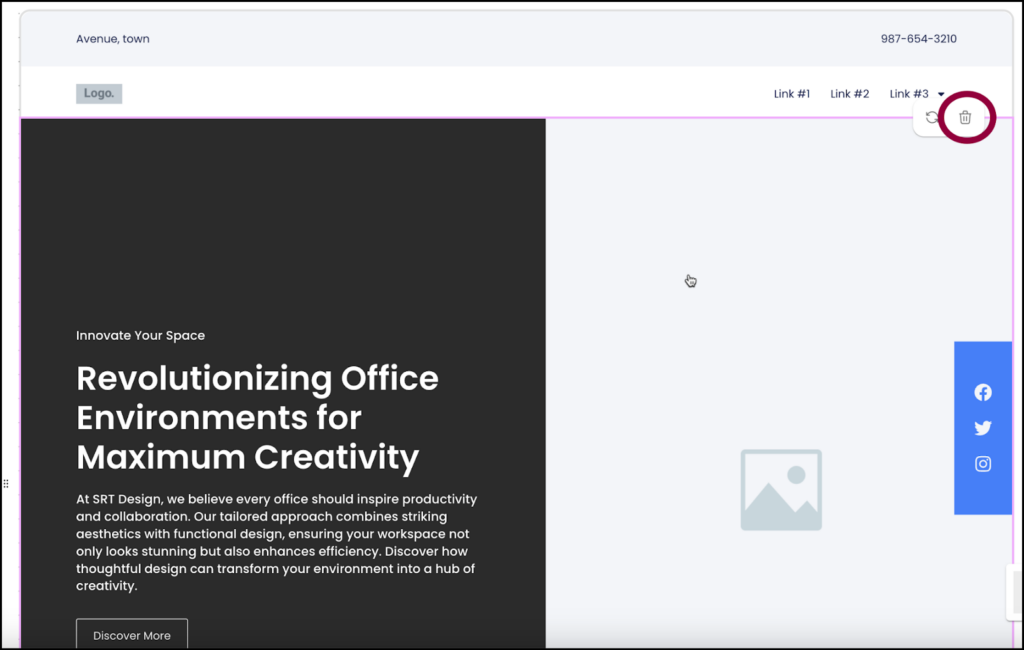
Passez la souris sur la section et cliquez sur l’icône de suppression.
Vues responsives de mise en page
Les vues responsives ne sont disponibles que depuis la maquette filaire.
Vous pouvez voir comment votre site apparaîtra sur différents appareils en utilisant les vues responsives.
Pour voir les vues responsives :
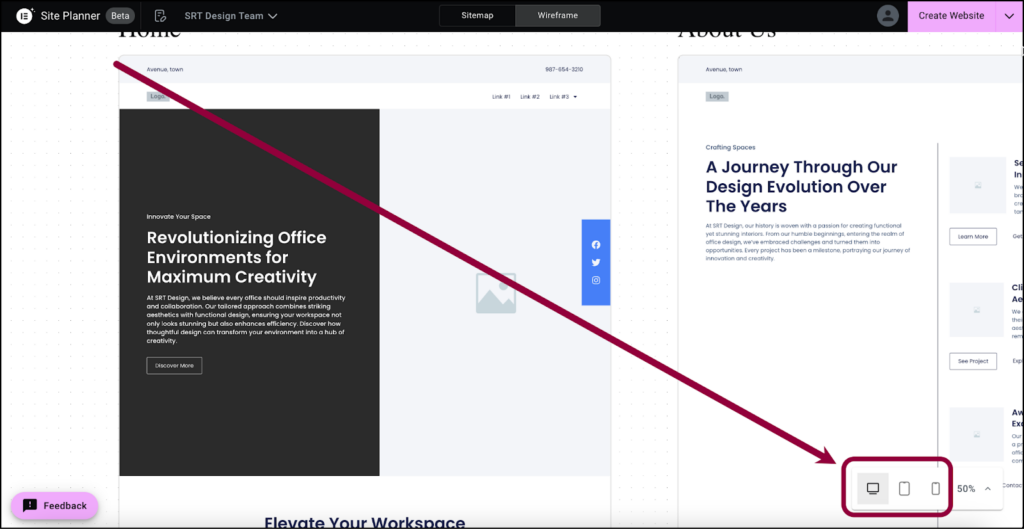
- Cliquez sur l’icône appropriée pour voir comment le site apparaîtra sur un ordinateur de bureau, une tablette ou un mobile.
Créer votre site web
Après avoir parcouru la maquette filaire, vous êtes prêt à générer votre site web. Il y a deux façons de créer votre site :
- Créer un site en utilisant Elementor Host.
- Créer un site en utilisant un hébergement tiers
Créer un site en utilisant Elementor Host
Vous pouvez passer facilement de Site Planner à Elementor Host en quelques étapes simples. Vous pouvez découvrir ce nouveau site web gratuitement avant de décider si vous voulez acheter un site Elementor Host.
Pour créer un site Elementor Host :
- Cliquez sur Créer le site web dans le coin supérieur droit.
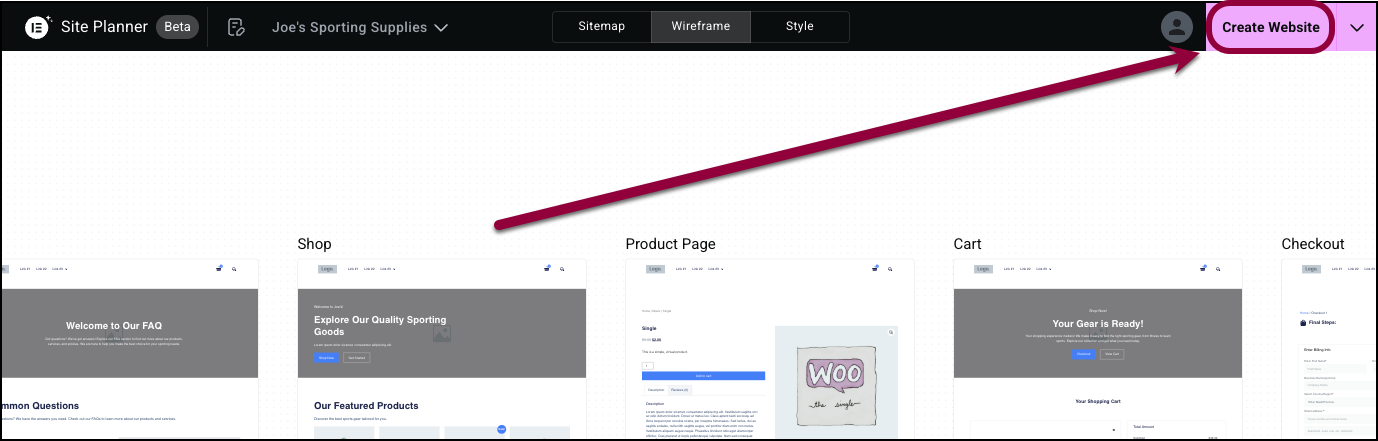
La fenêtre de création de site web apparaît.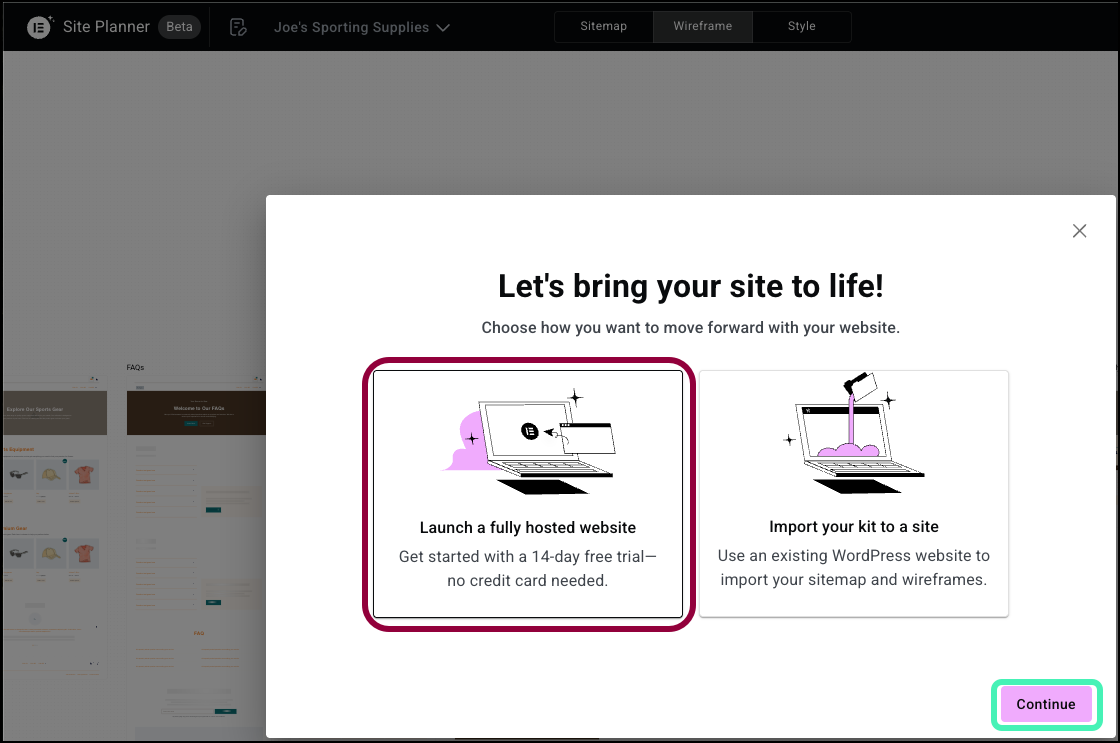
- Sélectionnez Lancer un site web entièrement hébergé puis cliquez sur Continuer.
L’assistant crée le site pour vous.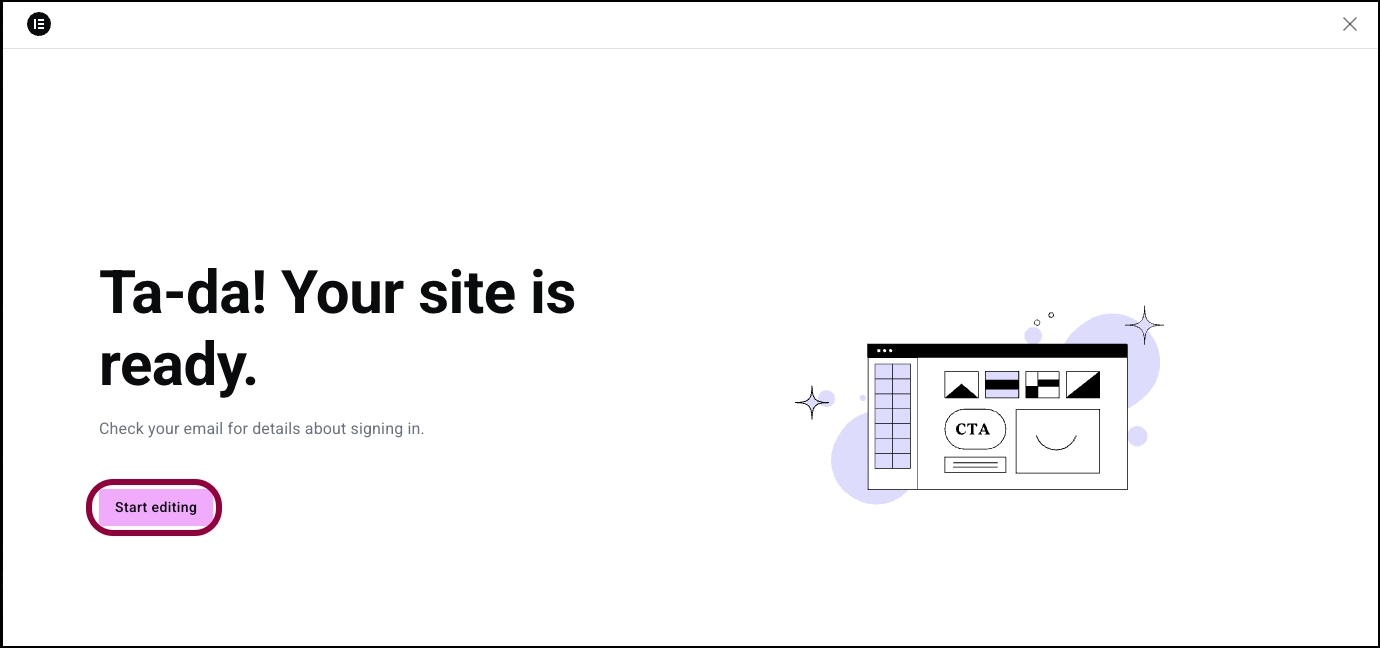
- Cliquez sur Commencer l’édition pour commencer à personnaliser votre site.
Voir ci-dessous pour des articles sur l’utilisation de l’éditeur Elementor.
Vous pourrez utiliser le site pendant une période de démonstration. Si vous êtes satisfait du site, vous aurez l’option d’acheter un abonnement Elementor Host.
Créer un site en utilisant un hébergement tiers
Pour créer votre site web en utilisant un hébergement tiers, vous devrez télécharger le site depuis Site Planner et le téléverser sur votre site web WordPress.
Pour télécharger votre site :
- Cliquez sur Créer le site web en haut à droite.
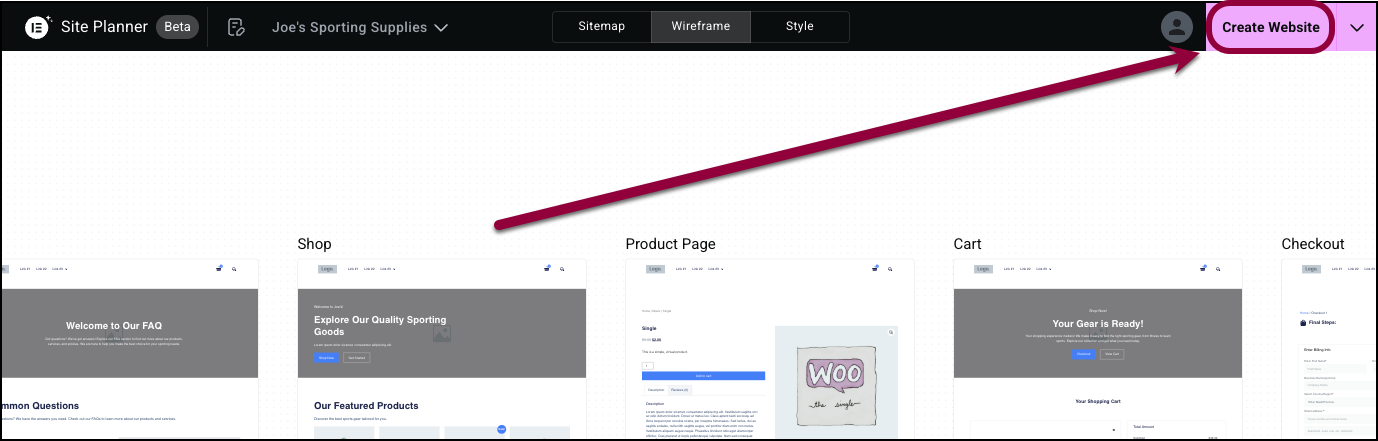
La fenêtre de création de site web apparaît.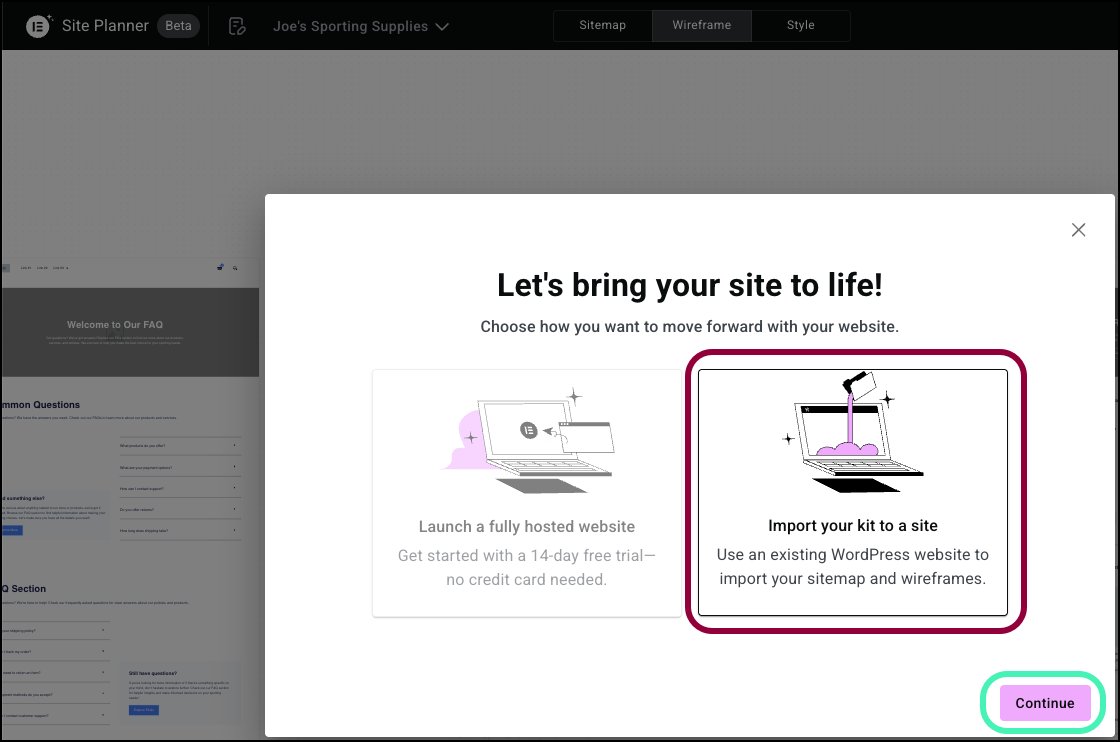
- Sélectionnez Importer votre kit vers un site puis cliquez sur Continuer.
Site Planner prend votre contenu et crée un kit de site web téléchargeable. - Pour télécharger le kit, cliquez sur Télécharger et appliquer manuellement.
- (Optionnel) Saisissez l’adresse de domaine de votre site WordPress existant et cliquez sur Lancer la vérification. Site Planner vérifiera quels plugins votre site nécessite.
Site Planner crée votre kit sous forme de fichier zip.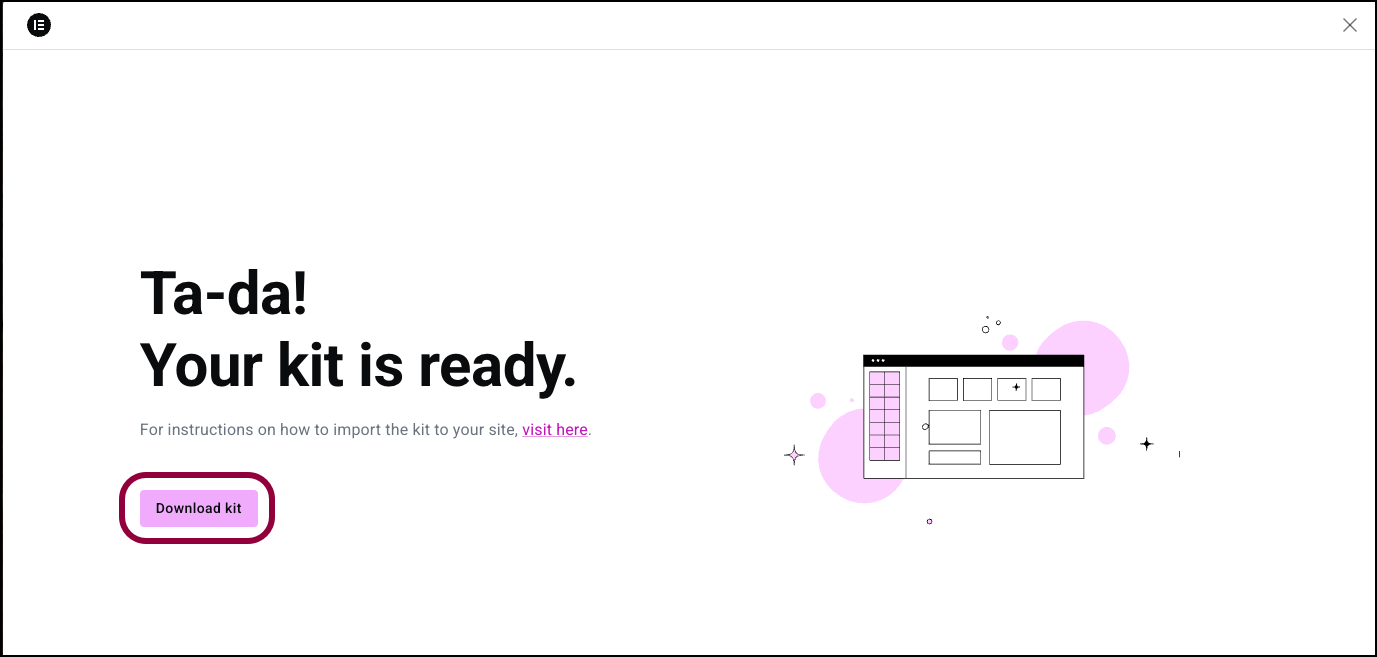
- Cliquez sur Télécharger le kit.
Une fois votre kit créé, vous êtes prêt à publier votre site web. Pour publier votre site, vous aurez besoin :
- D’un hébergeur de site web avec un site WordPress. Pour des informations générales sur WordPress, voir Qu’est-ce que WordPress ? Pour des détails sur l’hébergement de sites web, voir Qu’est-ce que l’hébergement de sites web ?
- Le thème Hello. Pour plus de détails, voir Qu’est-ce que le thème Elementor Hello ? TipDans la plupart des cas, vous voudrez choisir l’option de désactivation des titres de page dans les paramètres du thème. Pour savoir comment faire, voir Modifier les paramètres du thème Hello.
- Le plugin Elementor. Pour plus de détails, voir Installer et activer Elementor Core.
- (Optionnel) Elementor Pro. Nous recommandons Elementor Pro, car il assure la compatibilité avec les éléments Pro et simplifie le processus de création de votre site web. Sans lui, vous pourriez avoir besoin de remplacer certaines parties du thème et des fonctionnalités Pro.
- Pour des détails sur l’achat d’Elementor Pro, voir Acheter un plan Elementor Pro. Pour des détails sur l’installation d’Elementor Pro, voir Installer et activer Elementor Pro. TipPour en savoir plus sur les sites Elementor Host, voir Acheter et créer un site Elementor Host.
Une fois votre site web configuré, vous devrez importer le fichier zip pour créer votre site. Pour apprendre comment importer votre site web, voir Exporter et importer des sites Elementor.
Après avoir importé votre site, vous devez modifier le site en utilisant l’éditeur Elementor. Pour des informations sur l’éditeur, voir :
- Explorer le tableau de bord My Elementor
- Accéder à l’administration WP
- Comprendre l’administration WP
- Créer ou ouvrir une page
- Explorer l’éditeur Elementor
- Utiliser les conteneurs pour construire votre première page
FAQ
Que se passe-t-il avec les données de la réunion si je supprime l’IA ?
L’IA cessera de transcrire la réunion une fois qu’elle sera supprimée. Tout ce qui sera discuté après la suppression ne sera pas enregistré par l’IA et ne fera pas partie de la création du brief. Les notes de réunion enregistrées avant la suppression seront transcrites et utilisées pour créer le brief.

